cách tránh bị theo dõi khi sử dụng máy tính 100% thành công
Hướng dẫn cách tránh bị người khác theo dõi khi sử dụng máy tính
Hiện nay, công nghệ phát triển, mạng internet, các trang thông tin điện tử ngày càng phổ biến và dần dần xâm nhập vào cuộc sống của con người. Nó “tồn tại” và “hiện hữu” xung quanh công việc, cách quản lý và giải trí. Máy tính cá nhân là một “phương tiện” kết nối giữa công nghệ và tri thức, con người với con người. Tuy nhiên, nó cũng là nơi dễ dàng bị xâm nhập, đánh cắp tư liệu, và bị theo dõi mọi hoạt động khi bạn đang thực hiện trên giao diện. Bài viết dưới đây sẽ hướng dẫn cho bạn cách tránh bị theo dõi khi sử dụng máy tính.

Hướng dẫn cách tránh bị người khác theo dõi khi sử dụng máy tính
Cách nhận biết máy tính khi bị xâm nhập và theo dõi trực tiếp
Khi bạn nghi ngờ máy tính của bản thân bị xâm nhập hay đang bị theo dõi “trái phép” không được quyền đồng ý. Hoặc các tư liệu, hợp đồng quan trọng lưu trong máy tính bị đánh cắp, hoặc di chuyển. Lúc này, bạn nên xem xét một số yếu tố sau ngay lập tức, để kiểm chứng cho nghi ngờ của bản thân.
Những hoạt động trong thời gian gần nhất
Hệ điều hành Windows đã trang bị cho máy tính của bạn một thanh công cụ có thể kiểm tra các tập tin được mở trong thời gian gần nhất. Có 3 cách để bạn biết được những truy cập gần đây nhất trên máy tính hiệu quả và chuẩn xác gồm:
- Cách 1: Vào This PC, ấn mở Documents, sau đó truy cập vào file Explorer.
- Cách 2: Ấn tổ hợp phím Windows (biểu tượng) + E. Xuất hiện một thư mục, bên phía góc trái, ấn chọn Quick access.
- Cách 3: Người có chuyên môn dùng phần mềm kết nối với Windows để kiểm tra.
Tập tin bị chỉnh sửa
Khi bạn kiểm tra những hoạt động gần đây nhất mà thấy không có vấn đề gì, thì có thể người ta đã xóa lịch sử truy cập. Điều này hoàn toàn làm được, bởi Windows cũng hỗ trợ phần xóa lịch sử. Bạn có thể thực hiện bằng cách vào mục Quick access, chọn Options, nhấp Clear File Explorer History (có thể chọn từng cái để xóa).
Vì vậy, chỉ cần quay lại File Explorer, xuất hiện thư mục bên phía góc phải chọn Datemodified (chọn ngày tháng năm bạn muốn xem lịch sử). Tại đây, bạn kiểm tra những tập tin vào thời gian khả nghi nhất, để tìm hiểu có bị theo dõi hoặc máy tính bị xâm nhập bất thường không. Đây là cách làm đơn giản mà hiệu quả bạn có thể thực hiện thường xuyên để phát hiện kịp thời.
Lịch sử duyệt website
Ngoài kiểm tra trên máy tính bằng hệ điều hành, thì bạn có thể lịch sử của website mà người theo dõi chẳng may “lén lút” truy cập. Mỗi một trang trình duyệt như Cốc cốc, Google Chorme, UC Browser, … đều hỗ trợ phần History nhấp bên phải màn hình. Cho nên, chỉ cần vào phần lịch sử của các trình duyệt, bạn sẽ biết được người ta kết nối vào những trang thông tin, dữ liệu bất thường. Bạn sẽ phát hiện ngay nếu những trang web đó không phải là lịch sử mà mình đã truy cập.
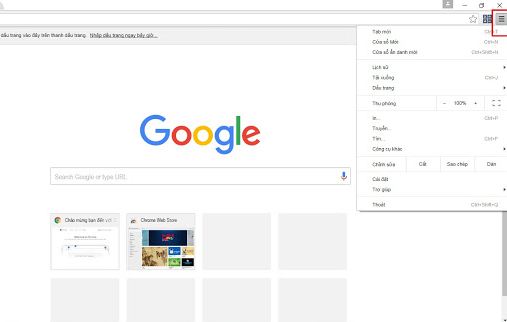
Truy cập vào lịch sử web trên trình duyệt Google Chorme
Hoạt động đăng nhập trên hệ điều hành Windows 10
Nếu bạn đang sử dụng Windows 10, thì có thể kiểm tra được trên Windows 10 Home, không một lịch sử truy cập nào có thể xóa được. Tuy nhiên, bạn cần có kiến thức để hiểu được các mã trên đó. Đầu tiên, bạn truy cập vào Windows Log, chọn Security, nhấp Event Viewer, xuất hiện một loạt mã của Windows 10:
- 4624: Đăng nhập.
- 4672: Đăng nhập đặc biệt.
- 4634: Đăng nhập bằng quyền Admin.
Để tìm kiếm các mã này trên một loạt mã là điều hết sức khó khăn. Chính vì vậy, bạn nên vào Actions chọn Find, ấn mã muốn tìm kiếm. Ngoài ra, bạn biết mình truy xuất khỏi máy tính chính xác thời gian nào, thì vào Filter để lọc thời gian (chọn Actions > Filter Current Log).
Phương pháp phổ biến thường bị các nhà mạng theo dõi gián tiếp
Công nghệ phát minh ngày càng nâng cao, từ đó cho ra đời những phần mềm, thanh công cụ ngày càng tinh vi để xâm nhập, cũng như theo dõi từ xa chỉ thông qua một máy tính khác. Họ sử dụng tất cả các kỹ thuật, cũng như các phương pháp phổ biến gián tiếp như sau:
- Web beacon (kỹ thuật ảnh điểm): là một trong những hình ảnh đồ họa rất nhỏ, thường được xuất hiện trên các trang web với mục đích cảnh báo khi bạn tải một trang nào đó. Nắm được lỗ hổng này, các nhà quảng cáo sử dụng web beacon để xem xét ai là người truy cập hay mở trang web. Sau đó lấy thông tin email để bắt đầu marketing.
- Lịch sử máy chủ: khi bạn truy cập bất kỳ một trình duyệt nào, đều được máy chủ nắm bắt và xử lý. Cho nên, họ có thể nắm rõ vị trí đang truy cập ở đâu, địa điểm hoạt động và những trang bạn tải về máy.
- User agent của trình duyệt: đây là một trong những trang trình duyệt bạn đăng ký thông tin, sau đó đăng nhập mỗi khi vào trang web nào đó. Điều này giúp cho các nhà quảng cáo, hoặc ai đó có thể thu thập được mọi thông tin, cũng như danh tính của bạn khi truy cập.
- Cookies: đây được cho là một công cụ công nghệ theo dõi trình duyệt nổi bật và “ngang nhiên” nhất. Bởi nó được thiết lập bởi các chuỗi văn bản nhỏ của các trang web mà bạn lưu trữ về máy. Nhà quảng cáo sẽ theo dõi được mọi hành vi lướt web hàng ngày, sau đó, tổng hợp những vấn đề bạn quan tâm để quảng cáo sản phẩm.
- Flash cookies: đây là một dạng khôi phục lại cookies khi đã xóa.
- Vân tay trên trình duyệt: hiện nay, vân tay đang được nhiều máy tính sử dụng, cũng như các trang web yêu cầu cần dấu vấn tay mới có thể truy cập hoặc tải về máy. Tuy nhiên, nó được cho là mối đe dọa lớn nhất khi bị đánh cắp thông tin cá nhân, hoặc dễ dàng xâm nhập máy tính của bạn nhất.

không sử dụng vân tay khi diệt web
Cách tránh bị người khác theo dõi khi sử dụng máy tính
Khi sử dụng máy tính, không ai lại muốn có người nắm rõ được các thao tác của bản thân trên mạng internet, hoặc theo dõi, kiểm soát được hành động. Sau đây là những bước làm chi tiết giúp bạn không bị người khác theo dõi khi sử dụng máy tính đơn giản mà hiệu quả:
Bước 1: Nhấp vào chọn Control Panel, thấy biểu tượng System thì nhấp chuột vào, nhìn thấy tab Remote nhấp Advanced.
Bước 2: Xuất hiện một hộp thoại thư mục Remote Assistance Settings, bỏ chọn dấu tích trên ô Allow This Computer To Be Controlled Remotely. Sau đó, ấn OK bên phải cuối màn hình hộp thoại.
Bước 3: Chọn Start (bên góc trái phía dưới thanh công cụ máy tính), mở hộp Run, gõ “services.msc”, rồi ấn enter. Xuất hiện hộp thoại Services, kích chuột vào cột Status, tìm kiếm các mục sau để vô hiệu hóa các dịch vụ (nhấp vào dịch vụ, ấn chuột phải, kích vào Properties, vào Startuo, chọn Disable):
- Remote Registry Service: cho phép dịch vụ đăng ký từ xa.
- Telenet: cho phép chạy các chương trình trên máy tính của bạn.
- Clipbook: lưu trữ thông tin với mục đích chia sẻ vào các máy tính khác từ xa khi được kết nối mạng internet.
- Fasst User Switching Compatibility: nên tắt nếu chỉ bản thân sử dụng máy tính.
- Messenger: truyền thông điệp giữa các máy có kết nối.
- Computer Browser: hỗ trợ liệt kê các máy tính kết nối mạng.

Những bước làm chi tiết trên giúp bạn không bị theo dõi, đánh cắp thông tin
Trên đây là một số hướng dẫn cách tránh bị người khác theo dõi khi sử dụng máy tính. Bạn cần thao tác thường xuyên để có thể kiểm tra xem máy của mình có đang bị xâm nhập hay không để có thể đảm bảo tính bảo mật tối ưu cho công việc của mình đặc biệt khi máy của bạn chứa nhiều dữ liệu quan trọng. Hy vọng qua bài viết này, sẽ giúp máy tính của bạn được bảo mật và an toàn hơn.
xem thêm
1.Tổng hợp lỗi máy tính thường gặp và cách khắc phục nhanh nhất
2.lỗi máy tính tự reset
3.tổng hợp lỗi windows và cách khắc phục thành công 100%
4.lỗi máy tính màn hình xanh
5.top 5 phần mềm khôi phục dưc liệu miễn phí thốt nhất hiện nay
- Share CrocoBlock key trọn đời Download Crocoblock Free
- Cung cấp tài khoản nghe nhạc đỉnh cao Tidal Hifi – chất lượng âm thanh Master cho anh em mê nhạc.
- Hướng dẫn tải Win 10 (32,64bit) full bản chuẩn Cài đặt (Link ngon)
- 44 phím tắt hữu dụng trên tất cả trình duyệt – QuanTriMang.com
- Tạo danh mục bảng biểu trong Word tự động, áp dụng word 2016, 2013, 20
- Giá xe PS 2020| Đánh giá, thông số kỹ thuật xe Honda PS
- Hướng Dẫn Đi Xem Phim Ở Rạp Lần Đầu Tiên – Vidia Shop
Bài viết cùng chủ đề:
-
Cách giảm dung lượng video trên máy tính và điện thoại
-
Hỏi đáp: ăn chay ăn trứng gà công nghiệp có được không
-
Sửa lỗi mã hóa ký tự bị hỏng, bị lỗi trên Word 2019, 2016, 2013, 2010
-
10 Chuyện Tâm linh có thật – Nơi thế giới vô hình huyền bí
-
100+ Hình nền, ảnh Anime nữ cute girl, dễ thương máy tính, điện thoại
-
Hướng dẫn xử lý lỗi iphone 6 plus không nhận vân tay
-
Bí quyết bắt Pokemon không cần di chuyển
-
Perfect Money là gì? Hướng dẫn sử dụng PM mới nhất 05/10/2021
-
Làm Sim Sinh Viên,Chuyển đổi gói cước Viettel,Vinaphone,Mobile tại simredep.vn
-
Những phim có cảnh sex trần trụi bị cấm phát hành trên thế giới
-
Mạch đếm sản phẩm dùng cảm biến hồng ngoại – Học Điện Tử
-
6 Mẹo dân gian chữa rướn ở trẻ sơ sinh khi ngủ tự nhiên an toàn
-
Sao kê tài khoản ngân hàng ACB-những điều cần biết
-
Cách khắc phục lỗi Voz không vào được bạn không nên bỏ qua
-
Acer Iconia B1-723 – Chính hãng | Thegioididong.com
-
Tắt mở màn hình iPhone cực nhanh, không cần phím cứng – Fptshop.com.vn




